Klávesnica nefunguje pri zavádzaní systému Windows 7. Klávesnica nefunguje ani po zavedení systému Windows
V kompletnej sade počítača. Vďaka klávesnici sa zadávajú takmer všetky údaje a akcie a každý pohyb myši nájde kombináciu klávesov. Zlyhanie klávesnice po spustení systému preto hrozí prinajmenšom problémami s písaním textových informácií ...
Ak klávesnica nefunguje
Windows je načítaný a klávesnica nereaguje na vaše príkazy. Existujú iba dva dôvody, hardvér a softvér. Prvý sa navyše vyskytuje oveľa častejšie a je vyriešený jednoduchou výmenou chybného zariadenia.
Kontrola klávesnice
Na kontrolu hardvéru, teda samotnej klávesnice, potrebujete iba známe fungujúce vstupné zariadenie. Najprv vizuálne skontrolujte konektory počítača (USB alebo PS / 2), ako aj kábel a konektor vašej klávesnice.
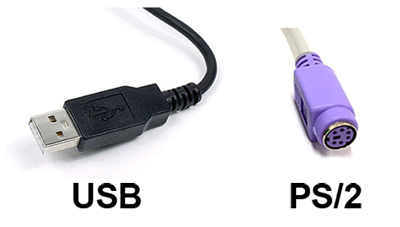
V prípade USB pripojenie trpí konektor, kde sa môžu kontakty odpojiť a viesť počítač ku skratu. Naopak pri konektore PS / 2 sa častejšie vyskytuje chyba v zástrčke, v ktorej sa nohy kontaktov ohnú alebo odlomia. Ak kontrola ukázala, že neexistujú žiadne odchýlky, pokúsime sa pripojiť pripravenú klávesnicu.
Nezabudnite úplne vypnúť počítač a potom odpojiť existujúcu klávesnicu, aby ste ju mohli vymeniť. Je lepšie, ak sa ukáže, že druhá klávesnica je rovnakého typu pripojenia, pomôže to problém lokalizovať. Ak sa zariadenie správa podobne aj po Zavádzanie systému Windows, potom by ste mali hľadať dôvod v softvéri.
Kontrola vodiča
Pod softvér znamená požadovanú sadu ovládačov, ktoré by mali identifikovať váš hardvér. Ak ovládač nie je nainštalovaný správne alebo je nekompatibilný s operačným systémom, mali by ste znova nainštalovať klávesnicu alebo nainštalovať novú verziu ovládača.
V OS Windows sa dostaneme do „Správcu zariadení“, kde nájdeme klávesnicu (v závislosti od typu pripojenia). Stlačíme kliknite pravým tlačidlom myši myšou a z kontextu zvoľte „Odstrániť“. Ďalej stačí reštartovať počítač, aby systém našiel a nainštaloval hardvér (alebo použite Sprievodcu pripojením nového hardvéru).

V prípade, že potrebujete aktualizovať ovládač, choďte na internet. Na oficiálnych webových stránkach výrobcu nájdeme sekciu na stiahnutie, kde nájdeme názov modelu vášho zariadenia. Stiahnuť ▼ inštalačný súbor pre váš operačný systém a potom ho nainštalujte dvojitým kliknutím.
Neštandardné dôvody
Ak všetko vyššie uvedené vo vašej situácii nepomohlo, stojí za to skontrolovať nastavenia systému BIOS. Jedna zo sekcií je zodpovedná za prevádzku vstupných zariadení. Obvykle je táto možnosť možná pri ručnom zásahu, a ak to tak nie je, môžete svoje akcie obmedziť.
Je možný aj variant s vírusovou infekciou. V tomto prípade trpia obe vstupné zariadenia, klávesnica aj myš ()). Pôsobenie týchto „škodcov“ spravidla vylučuje prácu v obvyklom režime, keď „ bezpečnostný mód»Zostáva vám k dispozícii. Pomocou tohto typu zavedenia spustíme systém Windows a vykonáme úplnú kontrolu.
P.S.
Ak sa žiadna z metód ukázala ako neúčinná, kontaktujte. Táto posledná možnosť pomôže hlbšie diagnostikovať problém.
Ak ste mali akékoľvek prípady zlyhania klávesnice, odhláste sa v komentároch o dôvode a riešení. Vaše informácie a skúsenosti sú neoceniteľným pomocníkom pre vlastné publikum.
Dobrý deň, milí čitatelia. Dnešný článok je venovaný téme „ Klávesnica v systéme BIOS nefunguje“. Tento problém sa vyskytuje pomerne často medzi mnohými používateľmi počítačov. Sú dokonca prípady, keď sa ľudia s 10 -ročnými skúsenosťami s počítačom stretávajú s týmto problémom prvýkrát a nevedia, ako ho vyriešiť. Klávesnica je nevyhnutnou súčasťou „vstupných / výstupných zariadení“, a preto sa každá práca s počítačom, kde nie je podporovaná myš, vykonáva pomocou klávesnice. Existuje niekoľko najčastejších dôvodov pre tieto problémy. Všetky vyššie uvedené metódy sú založené na skutočnosti, že používate plne funkčnú klávesnicu.
Čo robiť, ak klávesnica nefunguje
- Skontrolujte, či je klávesnica správne pripojená, je ťažké (pravdepodobne nie je možné) správne pripojiť konektor USB, ale pri pripojení klávesnice s konektorom PS / 2 je potrebné správne dodržať farby.
- Skontrolujte, či nie je kábel klávesnice poškodený, najmä ak máte doma domáce zvieratá.
- Odpojte a znova pripojte klávesnicu. To sa musí vykonať, keď je počítač vypnutý.
- Pripojte klávesnicu k inému počítaču alebo notebooku a uistite sa, že funguje.
- Na testovanie konektora PS / 2 musíte použiť inú klávesnicu.
Ak by ste neboli opatrní, mohli by ste ohnúť nohy pri konektore klávesnice PS / 2. Samotný konektor je zvyčajne fialový.
Klávesnica USB v systéme BIOS nefunguje
K tejto situácii najčastejšie dochádza, keď klávesnicu pripojíte k starému počítaču. BIOS starších počítačov nepodporuje porty USB, iba PS / 2. Preto musíte nájsť klávesnicu s podobným konektorom alebo si kúpiť adaptér. Aj keď v dnešnej dobe je už ťažké nájsť klávesnicu s PS / 2.
Ak je váš počítač nový alebo ste si istí, že váš systém BIOS podporuje klávesnice USB, musíte skontrolovať, či je povolená možnosť „Staršie USB“, „Klávesnica USB“ alebo „Funkcia USB pre DOS“, ak je uvedené, že je zakázaná, potrebujete nastaviť hodnotu, ktorá sa má povoliť, tj. vrátane.
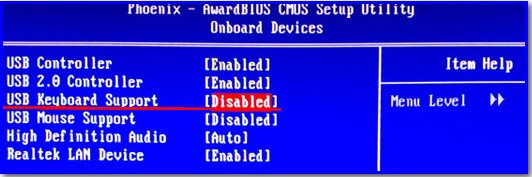
Pri ukončení systému BIOS nezabudnite uložiť nastavenia. V opačnom prípade všetky vaše zmeny nevedú k ničomu.
Klávesnica nefunguje, ak je vybratý operačný systém
Ak klávesnica funguje v samotnom operačnom systéme a systéme BIOS, ale nefunguje pri výbere zavedenia operačného systému, musíte aktualizovať bootloader OS a je lepšie použiť bootloader Grub, ktorý je nainštalovaný počas inštalácie Unixu. Aktualizovať Bootloader systému Windows musíte mať disk s nainštalovaným operačným systémom. Váš nainštalovaný operačný systém by mal mať všetky funkcie. Tento článok vysvetľuje, ako vykonať opravu zavádzača v systéme Windows.
Niekoľko ďalších tipov, ktoré pomáhajú vyriešiť problém s klávesnicou, ale používajú sa len zriedka.
- Treba vytiahnuť Batéria BIOS na pár hodín. Resetuje všetko Nastavenia systému BIOS.
- Preinštalovanie alebo aktualizácia systému BIOS.
- Výmena napájacieho zdroja.
Ak tento článok nepomohol vyriešiť váš problém, položte otázky v komentároch a pokúsime sa vám pomôcť.
Tí používatelia, ktorí sa pokúsili aspoň raz vstúpiť do nastavenia systému BIOS, veľmi dobre vedia, že táto operácia vyžaduje vstupné zariadenie, ako je klávesnica. Situáciu, keď naliehavo potrebujete vstúpiť do systému BIOS a súčasne zistíte, že klávesnica pripojená k počítaču v čase spustenia systému nefunguje, je sotva možné nazvať príjemnou. Je možné túto situáciu vyriešiť a povoliť vstup z klávesnice pri spustení počítača?
Ak klávesnica, pomocou ktorej vstupujete do systému BIOS, nebola k počítaču pripojená pred okamihom, keď ste sa rozhodli vstúpiť do systému BIOS, s najväčšou pravdepodobnosťou klávesnica nefunguje z dôvodu, ktorý s ňou súvisí. Môže to byť buď porucha samotnej klávesnice, alebo zlé pripojenie, alebo porucha konektora, ku ktorému je pripojená.
Iná situácia je však oveľa bežnejšia - klávesnica, pomocou ktorej vstupujete do systému BIOS, funguje dobre operačný systém, ale pri vstupe do systému BIOS to nefunguje. V takom variante nemôže byť reč o poruche samotného vstupného zariadenia. S najväčšou pravdepodobnosťou v tomto prípade máte do činenia s nesprávne nastavenia možnosti v systéme BIOS. Napríklad v systéme BIOS podpora zariadení pripojených k USB vstup... Tiež môže dôjsť ku konfliktu s iným zariadením pripojeným k počítaču.
Metódy riešenia problémov
Ak ste sa rozhodli vstúpiť Klávesnica BIOS sa používa prvýkrát, potom predovšetkým v situácii, keď vstup z klávesnice nefunguje, je potrebné skontrolovať funkčnosť zariadenia jeho pripojením k inému počítaču.
Ak vám výkon klávesnice nespôsobuje žiadne pochybnosti, môžete skúsiť pripojiť k počítaču iný typ klávesnice. To znamená, že ak máte klávesnicu USB, môžete použiť klávesnicu PS / 2. Alebo naopak, ak počítač nenačíta systém BIOS pomocou klávesnice PS / 2, môžete sa pokúsiť pripojiť USB klávesnica... Vo väčšine prípadov táto možnosť problém vyrieši.
Môžete tiež skúsiť odpojiť všetky ostatné zariadenia USB, aby ste predišli konfliktu medzi klávesnicou a iným zariadením USB. Teoreticky môže dôjsť aj ku konfliktu medzi myšou PS / 2 a klávesnicou PS / 2, takže má zmysel aj v tomto prípade myš vypnúť.
Ak však všetky vyššie uvedené metódy nepomáhajú povoliť vstup z klávesnice, pravdepodobne budete musieť obnoviť predvolené nastavenia systému BIOS. To sa vykonáva vybratím batérie základná doska zo svojej zásuvky alebo inštaláciou špeciálneho prepojky. Viac o tom, ako vykonať túto operáciu, sme napísali v samostatnom článku.
Keď sa vám podarí povoliť vstup z klávesnice a vstúpiť do systému BIOS, nezabudnite skontrolovať nastavenia systému BIOS súvisiace s pripojením externých zariadení, aby sa táto situácia v budúcnosti neopakovala. Napríklad v systéme BIOS existujú možnosti podobné funkciám klávesnice USB, ktoré blokujú možnosť pripojenia vstupných zariadení USB. Ak je táto možnosť pre vás zakázaná, bude ju potrebné povoliť.
Záver
Často sa môžete stretnúť so situáciou, keď vstup z klávesnice nefunguje, keď spustíte počítač a vstúpite do systému BIOS. Vo väčšine prípadov sa však používateľ môže rozhodnúť tento problém na vlastnú päsť. Situácia je spravidla spôsobená skutočnosťou, že v systéme BIOS je zablokovaná možnosť pripojenia periférnych zariadení. Problém je vo väčšine prípadov možné vyriešiť pripojením ďalšej klávesnice k počítaču, ktorý je určený pre alternatívne rozhranie - PS / 2 namiesto USB alebo USB namiesto PS / 2.
Dnes si povieme o jednom probléme, ktorý sa našťastie pre používateľov vyskytuje pomerne zriedkavo. Budeme hovoriť o prípadoch, keď klávesnica nefunguje v systéme BIOS. V prípade, že máte modernú verziu systému BIOS, ktorá podporuje používanie myši, v zásade sa nie je čoho obávať. Ak je však verzia systému BIOS dostatočne stará a podporuje iba použitie klávesnice, je to skutočne problém. Ako to riesit?
Riešenie problémov a riešenie
Najprv musíte skontrolovať, či je klávesnica správne pripojená. Ak klávesnica funguje, keď je načítaný operačný systém, záležitosť rozhodne nie je v spojení. A tiež je problematické nesprávne, mierne povedané, pripojiť zariadenie ku konektoru USB. Je to úplne iná vec, keď základná doska používa konektor PS / 2 - klávesnicu musíte vložiť do fialového konektora, aj keď sú možné aj iné farby. Konektor vyzerá takto:

Ďalej sa skontroluje integrita drôtu, či nie je poškodená. Ak máte doma domácich miláčikov, nemali by ste vylúčiť možnosť, že to boli oni, kto „pracoval“ s drôtom. Osobitnú pozornosť venujte miestu v blízkosti zástrčky, kde je možné prerušiť kontakty.

Vypnite počítač a vypnite klávesnicu a myš. Potom ho opatrne pripojíme späť a stlačíme tlačidlo napájania na systémovej jednotke alebo prenosnom počítači. Je možné, že ide len o chybu, ktorú je možné ľahko „vyliečiť“ reštartovaním počítača.
Ak je to možné, pripojte klávesnicu k inému zariadeniu a skontrolujte, či funguje v systéme BIOS.
Ak používate starý počítač so starou verziou systému BIOS je celkom možné, že druhá verzia nepodporuje porty USB. To znamená, že ak chcete používať klávesnicu, musíte si kúpiť najjednoduchší adaptér. Takto to vyzerá:

Táto možnosť je dostupná aj vtedy, keď je zakázaná podpora portov USB, aj keď je v predvolenom nastavení povolená. Ak to chcete skontrolovať, musíte ísť do systému BIOS a nájsť položky Podpora klávesnice USB alebo Staršia podpora USB. Ak sú porty skutočne zakázané, vedľa uvedených položiek sa zobrazí slovo Zakázané. Preto musíte túto položku zmeniť na povolenú. Pravdepodobne to bude potrebné vykonať pomocou klávesnice PS / 2 alebo pomocou myši, ak to BIOS podporuje. Pri ukončení systému BIOS nezabudnite uložiť zmeny.
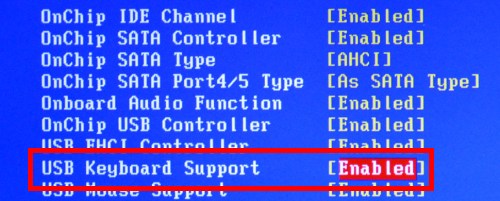
Na rozľahlosti siete sa našla zaujímavá možnosť, ktorá pomohla viacerým používateľom - je to vybratie batérie z základná doska... Na to je však nevyhnutné počítač vypnúť vrátane odpojenia jeho siete, potom asi na minútu vybrať batériu a vložiť ju späť. V takom prípade sa nastavenia systému BIOS obnovia na predvolené hodnoty.
V niektorých prípadoch môžu byť problémy spôsobené niektorými súčasťami súboru systémová jednotka... Jeden z používateľov mal teda problém s napájaním, ktoré, mimochodom, vyžadovalo výmenu, zatiaľ čo druhý mal problém s pamäťovou lištou, ktorá nariadila dlhý život. Spojenie medzi komponentmi nie je jasné, ale skutočnosť je fakt.
Ďalšou možnosťou je preinštalovanie systému BIOS... Verím však, že to platí iba pre prípady, keď nič nepomáha, a to sa stáva veľmi zriedka, pretože jeden z uvedených tipov pomôže jednoznačne.
Ak máte vlastné riešenie problému, podeľte sa oň s čitateľmi blogov pomocou svojho komentára.
 Chyby v singulárnosti?
Chyby v singulárnosti? Just Cause 2 havárie
Just Cause 2 havárie Terraria sa nespustí, čo mám robiť?
Terraria sa nespustí, čo mám robiť?